ダウンロードしたファイルの保存先
インターネットのWebページなどにあるファイルを、パソコンに保存することをダウンロードといいます。
ダウンロードしたファイルは、決まった場所に保存されます。
概ねどのブラウザも、ユーザーフォルダのダウンロードというフォルダが使われています。
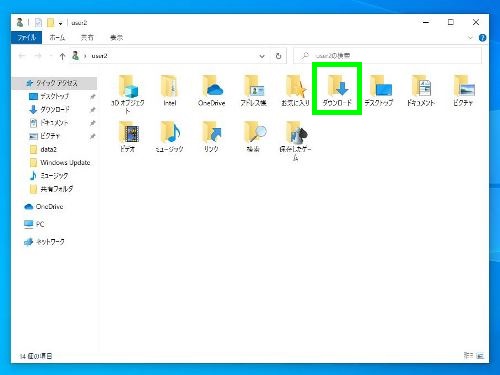
デスクトップ左下の検索窓に ダウンロードと入力するとダウンロードフォルダを表示させることができます。
ダウンロードフォルダを開くと、今までブラウザでダウンロードしたファイルが保存されています。
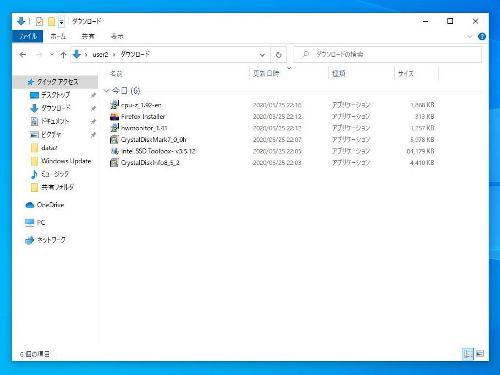
ブラウザの設定ボタンからも、ダウンロードしたファイルの確認ができます。フォルダを表示に進むとダウンロードフォルダに入ることができます。
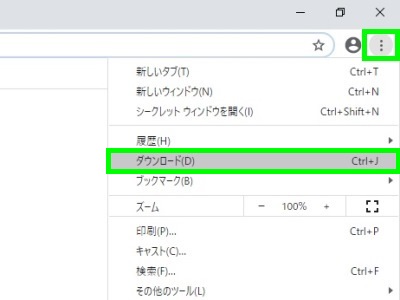
ブラウザの設定で、ダウンロードしたファイルの保存先の場所を変更することもできます。
ユーザーがダウンロードするファイルには、ソフトウェアのセットアップファイル、圧縮ファイル、PDFファイル、CSVファイルなど様々なものがあります。
これらの中には、機密性の高いデータが含まれていることもあります。例えば、個人であれば ネットバンクやクレジットカードなどの明細書、企業や事業所であれば ビジネスに関する情報などです。このようなファイルは、ダウンロードフォルダにそのままにしておくよりも、別の所定のフォルダに移動させるなどして管理したほうがよいでしょう。
またダウンロードする機会が多いと、ダウンロードフォルダにファイルが蓄積されていき、どのようなファイルがあるのか分かりづらくなったり、Cドライブの容量不足の原因になることもあります。
このようにダウンロードフォルダというのは、機密性の高いものも含めデータが蓄積されていく傾向があるため、定期的な確認、不要なデータの削除など ユーザーの管理・コントロールが必要なフォルダであるといえます。
実行と保存
IEでは、フリーソフトなどのセットアップファイルをダウンロードすると、実行と保存を選ぶことができます。
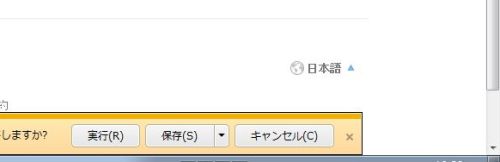
ファイルをダウンロードして保存する場合は、保存を選択します。ダウンロードが終わったら、ファイルをクリックしてインストールを行います。
一時的にダウンロードしてインストールを行う場合は、実行を選択します。実行を選択するとパソコンにファイルそのものは保存しないことになります。
Edge、Google Chrome、Firefoxでは、パソコンに保存してから ユーザーによる実行で統一されているため、ダウンロードすると指定されているフォルダに ファイルが必ず保存されます。